
前陣子蘋果推出 iOS 16.3 更新時一併推出 HomePod 軟體版本 16.3 的更新,更新後能解封 HomePod mini 濕度、溫度偵測的功能,還能搭配自動化操作連動其他 HomeKit 家電;這邊就來教大家如何使用 HomePod mini 濕度、溫度偵測功能,讓你輕鬆掌握室內環境舒適度!
HomePod mini 濕度、溫度偵測功能使用教學
前置作業:手邊設備全部更新到最新版本
若想使用 HomePod mini 濕度、溫度偵測功能,就必須先把手邊的「全部設備」都更新至最新版本,包含 Mac、iPhone、iPad、AppleWatch、以及最重要的 HomePod mini 都必須更新。
因為 HomePod mini 沒更新就無法啟用濕度、溫度偵測功能,而其他設備沒更新則是無法看到 HomePod mini 測出來的濕度、溫度數值,想用的話請大家務必執行更新!
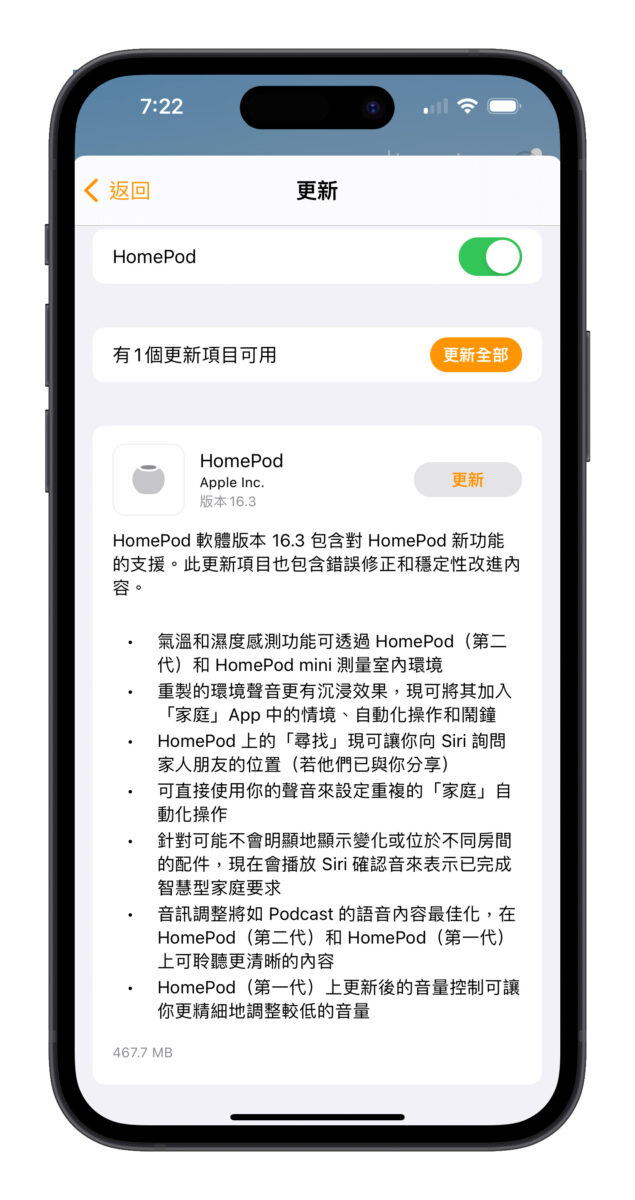
關於 HomePod mini 的更新教學可以參考這篇文章「HomePod 如何更新軟體?從家庭 App 即可檢查版本與更新」。
HomePod mini 濕度、溫度偵測功能使用教學
所有設備都更新完之後,就能來使用 HomePod mini 濕度、溫度偵測功能,我這邊以用 iPhone 操控為例。
打開家庭 App 會看到上面多出一個「環境」選項,點擊後就會出現濕度、溫度的指標(HomePod mini 的設定中則是會看的一項「配件」,點進後也能看到一樣的東西),這就是 HomePod mini 測出來當下環境的濕度、溫度。
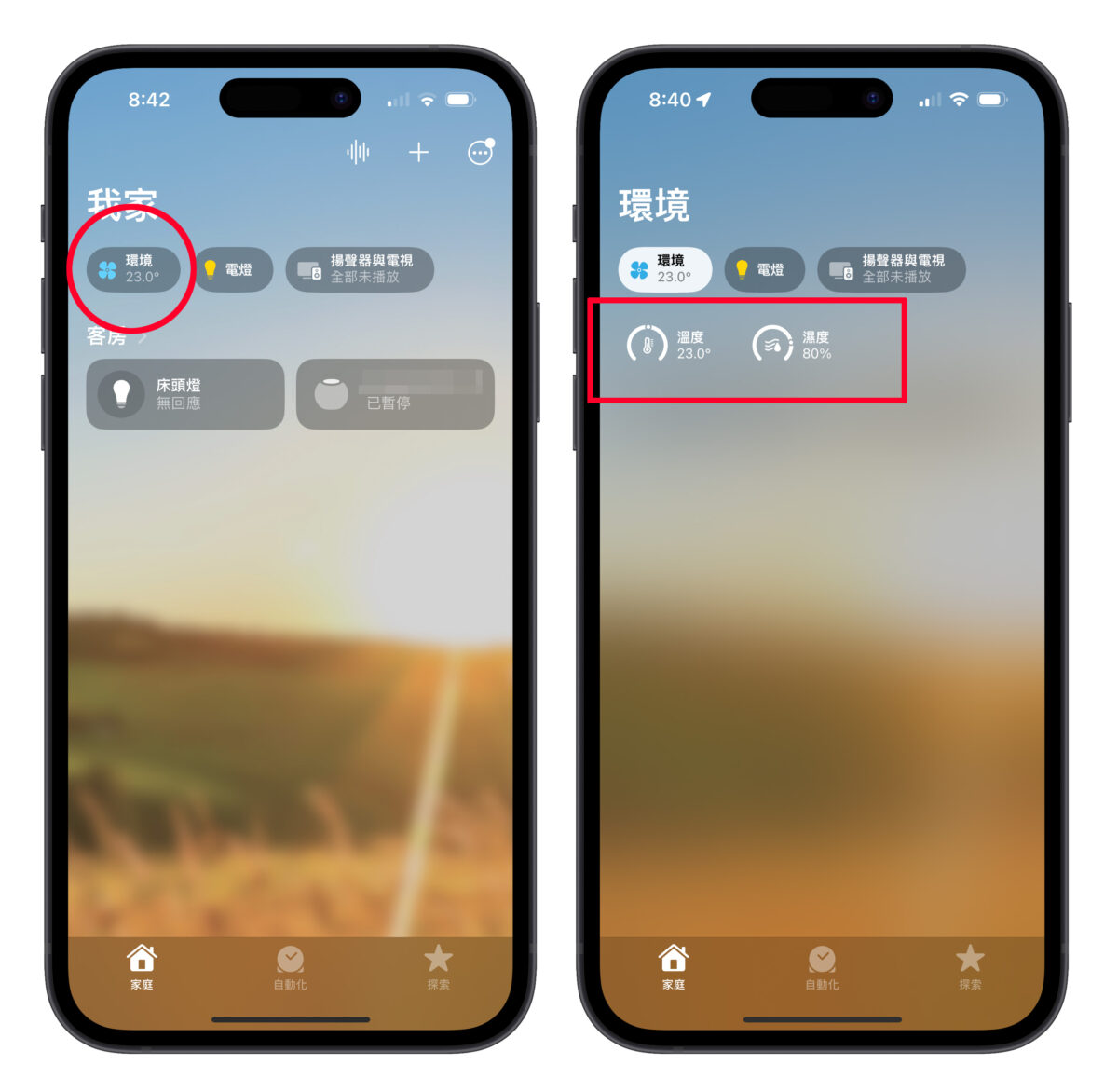
其他有更新的裝置,打開「家庭 App」一樣可以看到 HomePod mini 測出來的溫濕度;或是也可以問 Siri 像是「現在房間濕度 / 溫度多少」這類的問題,Siri 就會讀取 HomePod mini 的測量值來回答你。
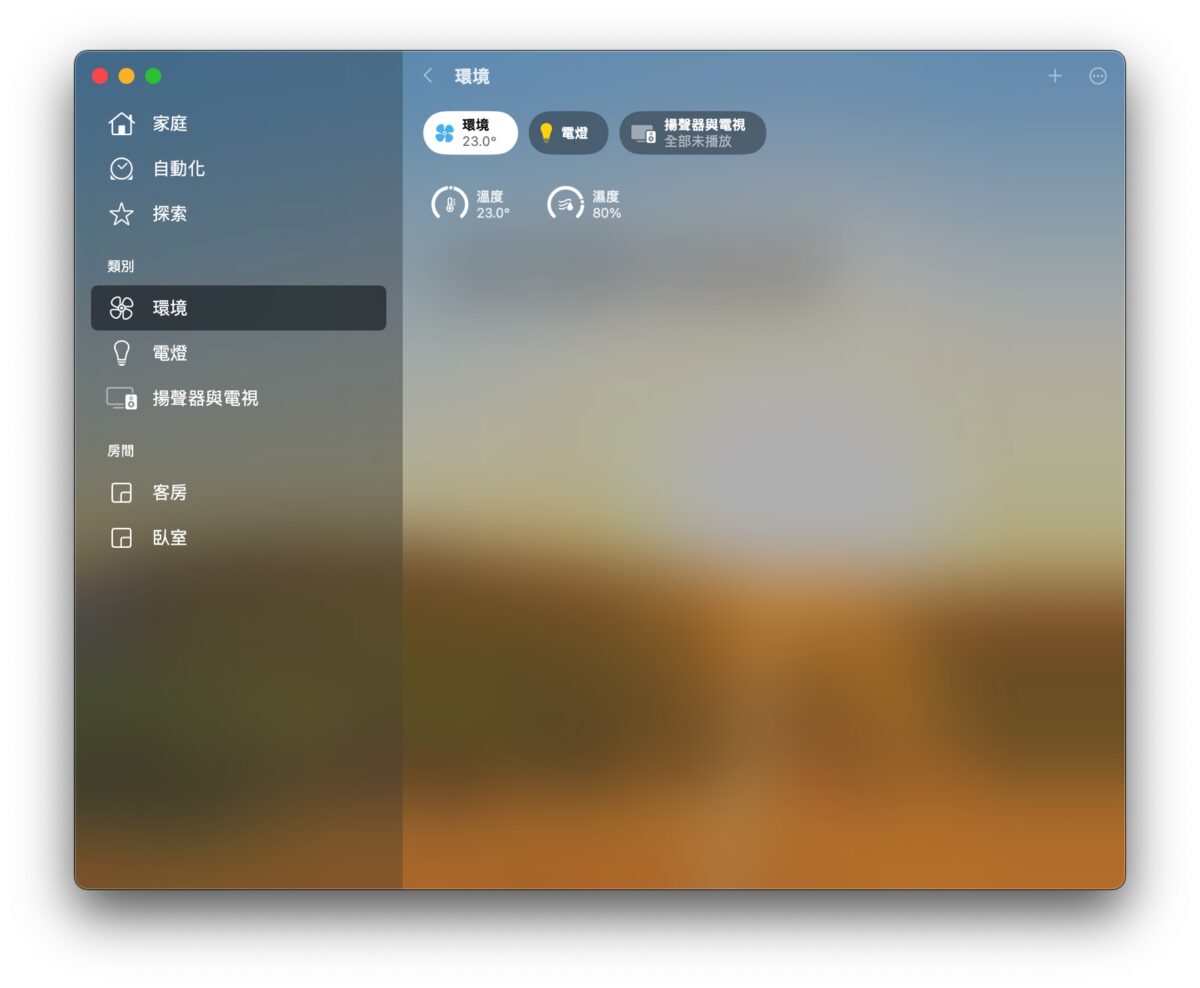
剛更新完馬上用的話可能會看到橫槓、無法顯示數值的狀況,點開會發現它「校正中…」,這時就給 HomePod mini 一點時間校正即可,校正完就能正常顯示數值。
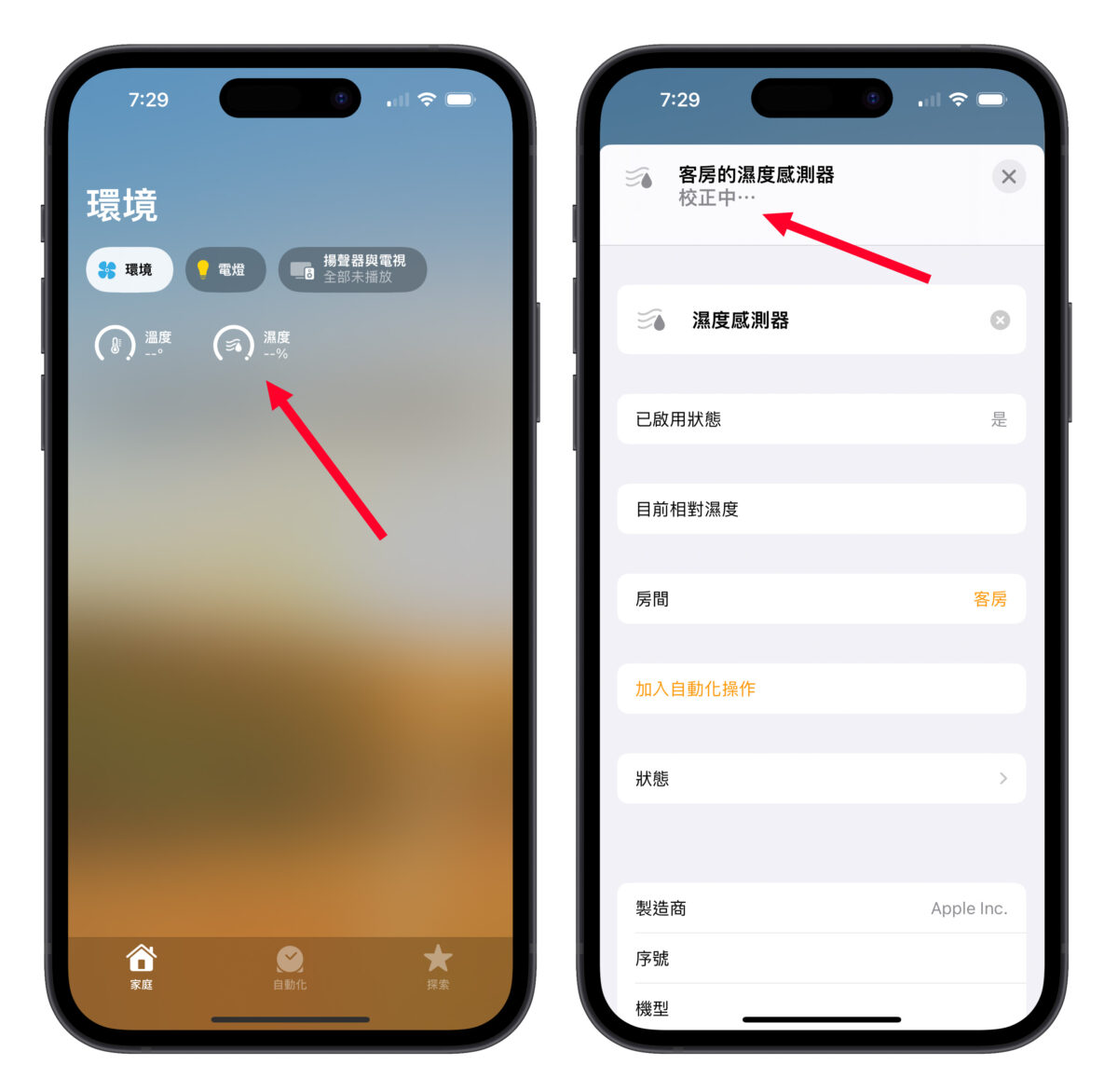
如果一直卡在「校正中…」的話,那建議可以進入 HomePod mini 設定並滑到最底部,選擇「重置 HomePod…」>「重新啟動 HomePod」,讓 HomePod mini 重新開啟、重新跑一次校正就沒問題了。
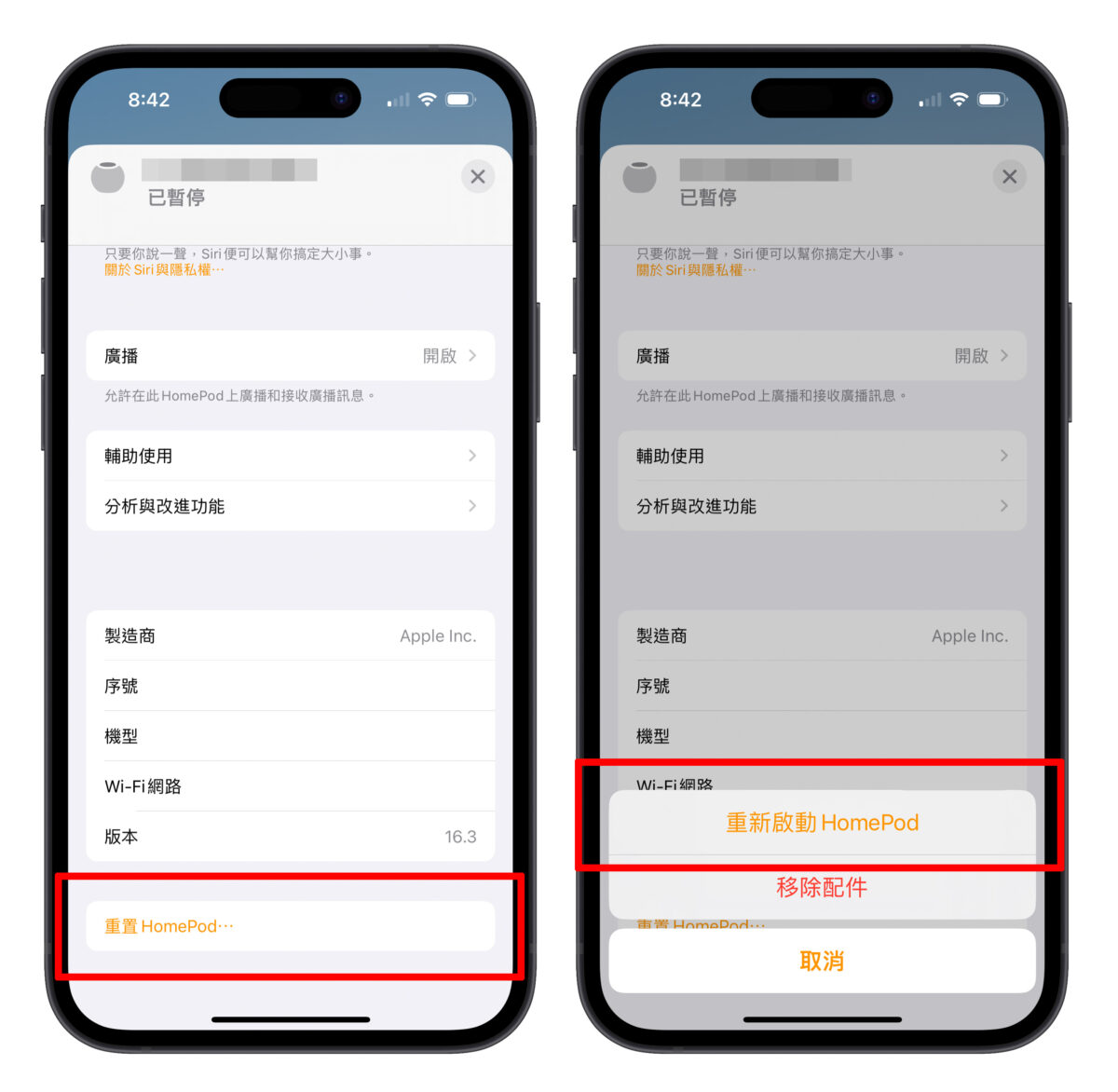
HomePod mini 濕度、溫度偵測搭配自動化操作更好用
HomePod mini 濕度、溫度偵測功能最方便的就是還能搭配自動化操作使用,當檢測到一定數值的溫濕度,自動操作其他 HomeKit 設備。
比如設定當 HomePod mini 偵測室內溫度達到 30 度以上時,自動開冷氣;或是偵測室內濕度達到 90% 以上,自動開除濕機之類的。
HomePod mini 溫濕度自動化操作設定方式
一樣打開「家庭」App,下方的功能欄選擇「自動化」,點擊「新增自動化操作」。
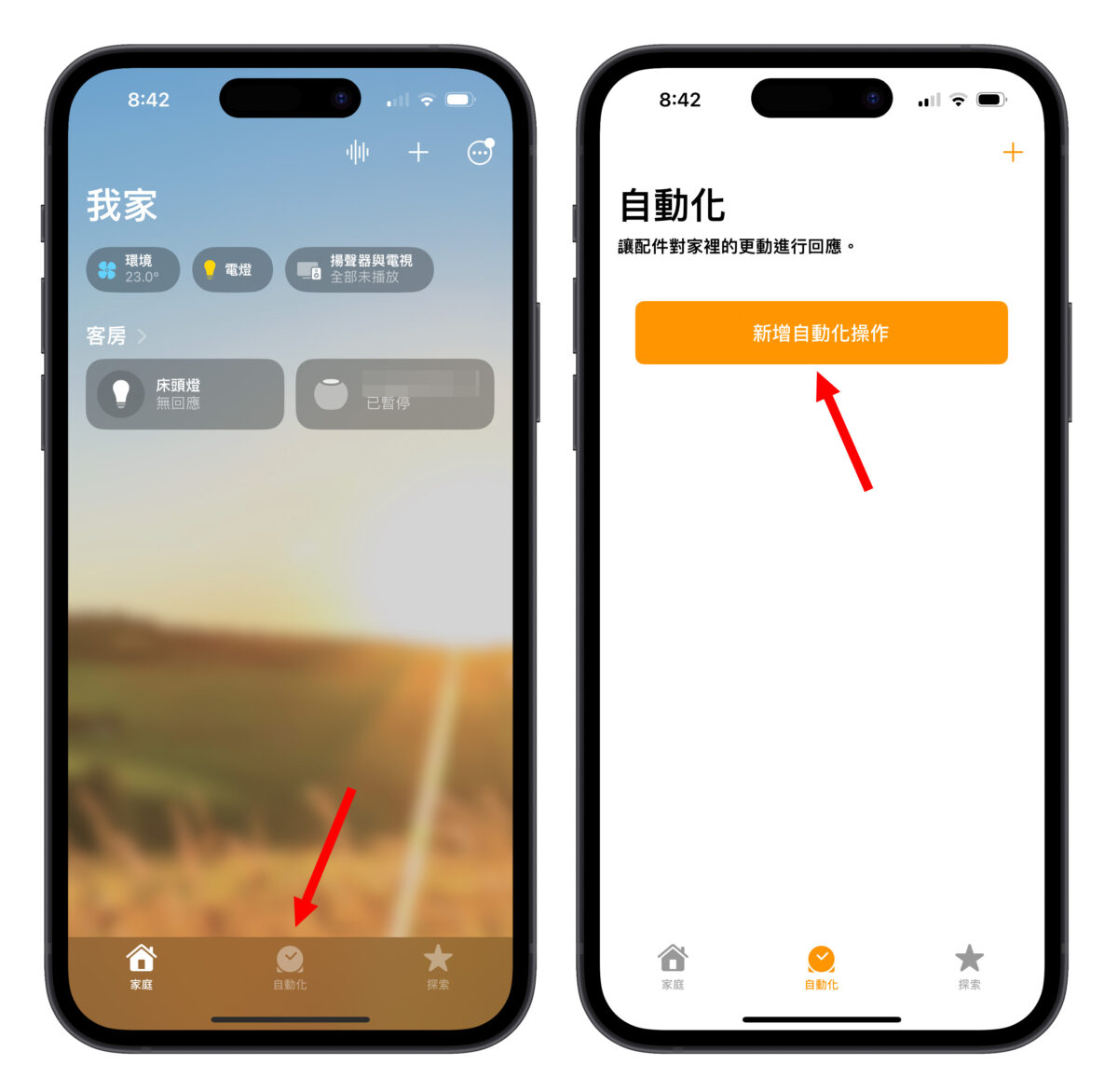
選擇「感測器偵測到變化時」,然後看你想要設定溫度還是濕度,這邊假設是濕度、並點擊下一步。
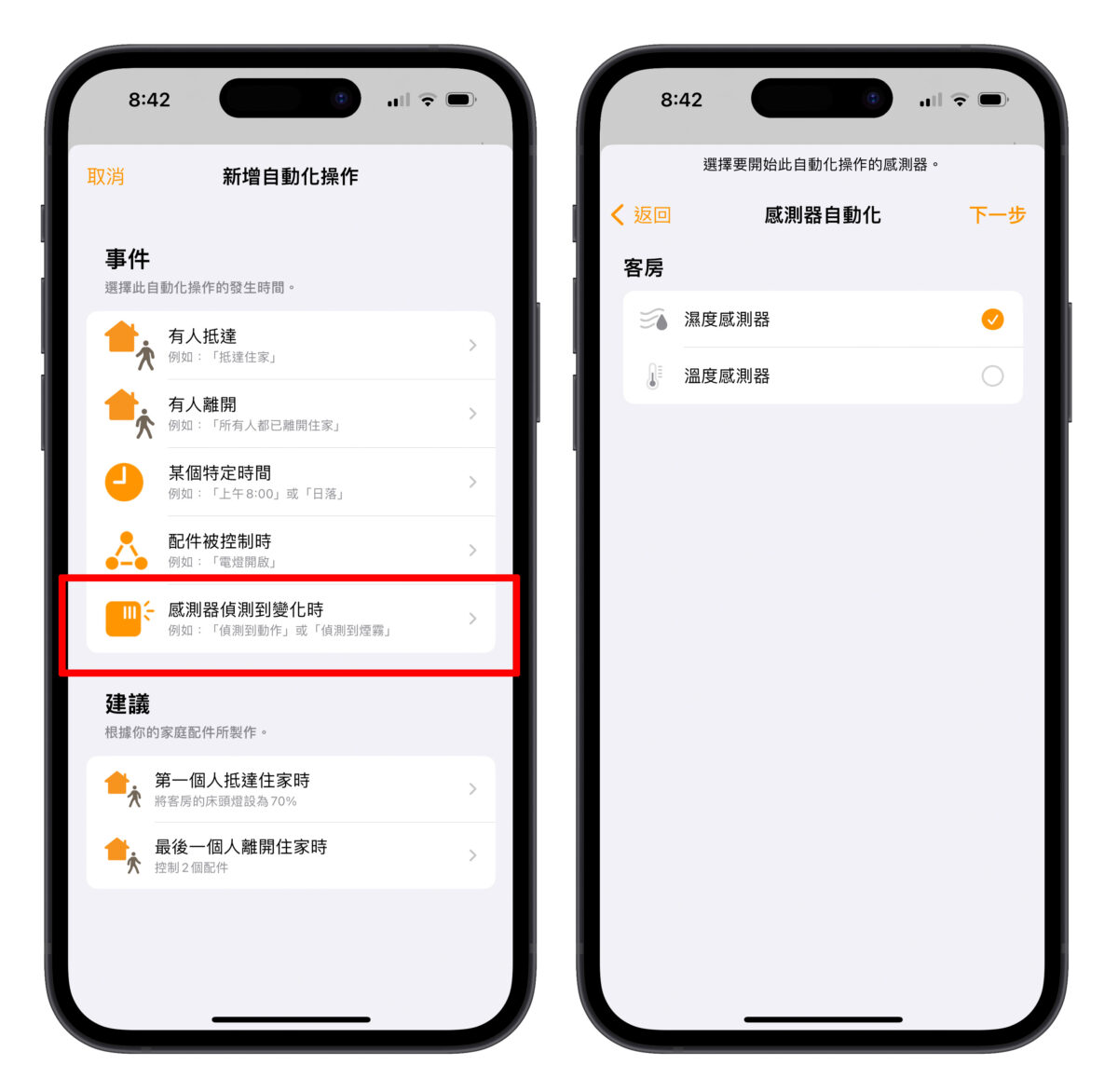
接著就是設定偵測數值,看是要到達指定 % 數以上或是低於指定 % 數時,會啟動自動化操作、下方可以再另外設定其他條件,像是什麼時間店點、哪位成員在家時;我這邊就設定高於 80% 以上,點擊下一步。
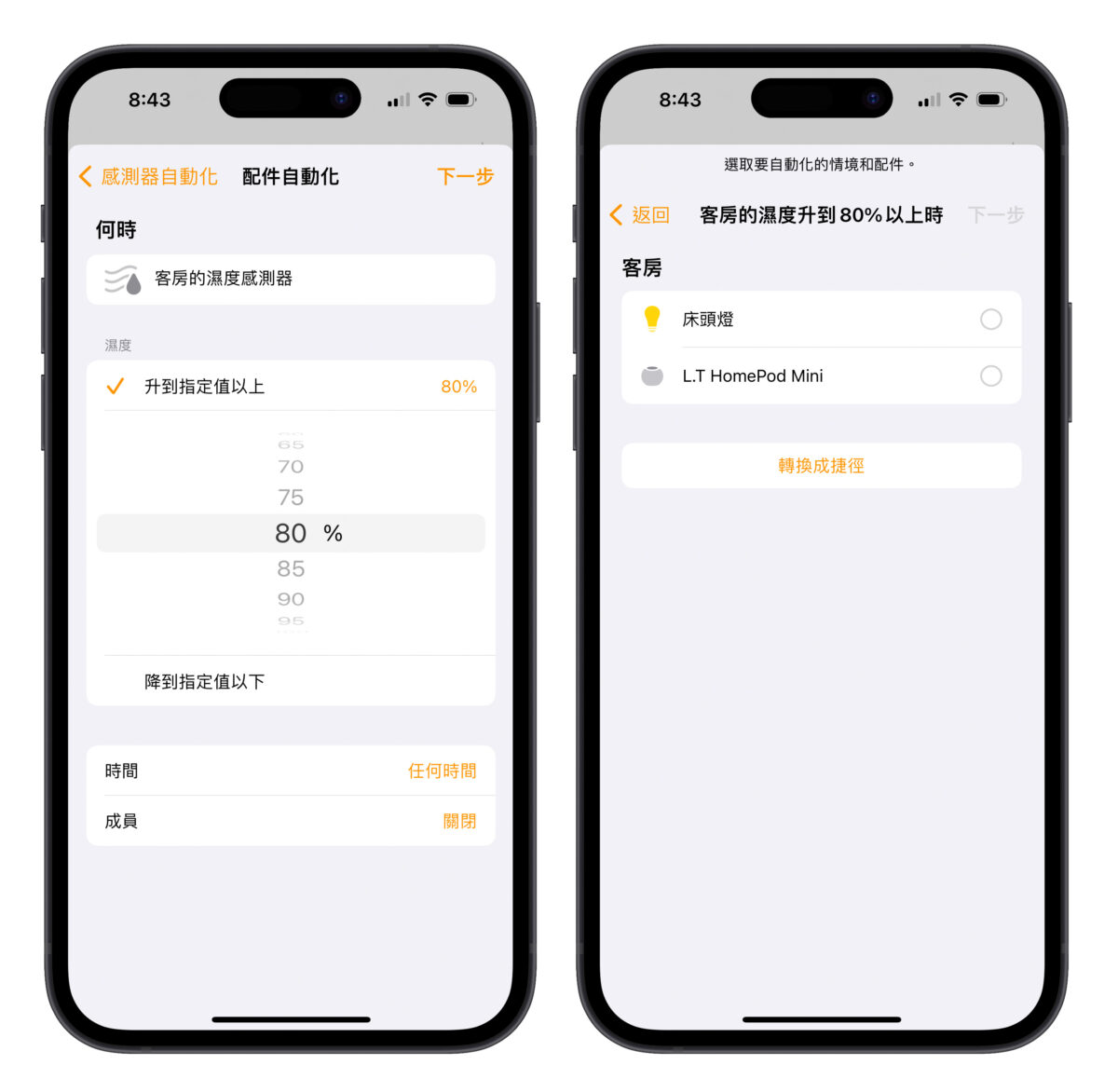
最後就是選擇要操作那些 HomeKit 配件以及動作內容,不同類型的 HomeKit 家電都有不同的動作可以選擇,這部分就交給大家自己去摸索了,設定好之後直接點完成就 ok 了。
HomePod mini 濕度、溫度偵測功能總結
以上就是 HomePod mini 濕度、溫度偵測功能的完整教學,也建議手邊有 HomePod mini 的用戶可以更新上去試用看看。
HomePod mini 自 2020 年底推出以來,睽違 2 年多還能透過軟體更新用上這個新功能,只能說蘋果真的佛心啊;此外先前也有傳言 HomePod mini 今年春季稍晚時還會加入支援「聲音辨識」功能,到時候該功能正式發佈後,我們一樣也會實測介紹給大家看。
更多 HomePod 相關資訊》
- 實際體驗第二代 HomePod 後最明顯的 2 大感受:音質與空間感
- 新舊 HomePod 與 HomePod mini 規格、價格完整比較
- HomePod mini 沒有 WiFi 可以嗎?一定要連 WiFi 嗎?這裡告訴你不用 WiFi 可不可以
